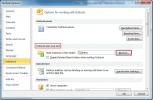3 طرق لإبراز حقل النص في Word 2010
يقع تحديد المحتوى ضمن الاستخدام الأكثر شيوعًا لمحرري الكلمات. على عكس الآخرين ، يوفر Word 2010 العديد من الطرق لاختيار محتوى المستند لجعل التحرير فوريًا. بصرف النظر عن طرق الاختيار العامة ، أي استخدام مفاتيح التشغيل السريع. تتضمن أيضًا عدة طرق مخفية لاختيار المحتوى.
الاختيار الأرثوذكسي
يجب أن تكون قد تعرفت على طريقة المدرسة القديمة لاختيار النص. باستخدام مؤشر الماوس أو عن طريق الضغط باستمرار على مفتاح Shift ثم من خلال مفاتيح المؤشر ، يمكنك تحديد النص في الاتجاه المطلوب. يمنحك هذا أيضًا طريقة بسيطة لتحديد النص أفقيًا.

سلوك F8
سيكون معظم مستخدمي Word مرتبطين تمامًا بالسلوك الأساسي لـ F8 ، لأننا بشكل عام لا نستخدمه ولكنه يوفر طريقة نهائية لتحديد محتوى المستند. يشمل العديد من السلوكيات بناءً على عدد ضغطات المفاتيح.
سيؤدي الضغط عليه مرة واحدة إلى نقلك إلى سلوك الاختيار الخاص هذا. القيام بذلك للمرة الثانية سيحدد كلمة كاملة واحدة ، والمرة الثالثة ستختار الجملة بأكملها ، في المرة الرابعة ، ستختار الفقرة بأكملها ، وفي المرة الخامسة ستختار الفقرة بأكملها المستند. لإنهاء هذا السلوك ، تحتاج إلى الضغط على زر Esc.
التحديد الرأسي
قد يكون هذا النوع من التحديد مفيدًا جدًا ، خاصة عندما يكون عليك التعامل مع الحالات الشاذة الصغيرة التي تحدث في المستند بشكل عمودي. يحدث ذلك عادةً عندما تقوم باستيراد بنية التعليمات البرمجية من بعض المحرر غير المتوافق الذي يستخدم مترجم نص مختلف. من أجل التحديد الرأسي ، اضغط مع الاستمرار على مفتاح Alt وابدأ في تحريك المؤشر في الاتجاه الرأسي لتحديد الفوضى.

إذا كان لديك أي طريقة أخرى مثيرة للاهتمام لتحديد المحتوى في مستند Word ، فأخبرنا بذلك في التعليقات.
بحث
المشاركات الاخيرة
كيفية نسخ ولصق تنسيق النص في MS Word عبر اختصارات لوحة المفاتيح
كان أول مشروع جماعي قمت به في الكلية فوضى. إلى جانب عدم معرفة كيفية...
تعطيل كتابة الرسوم المتحركة في جميع تطبيقات Office 2013 [نصيحة]
إذا كنت قد بدأت في استخدام Office 2013 الجديد (أو الإصدار 15 ، كما ...
بدء تشغيل Outlook 2010 مع مجلد علبة الوارد IMAP
إذا قمت بإعداد حساب IMAP في Outlook 2010 ، فلا بد أنك كنت تبحث عن ط...


![تعطيل كتابة الرسوم المتحركة في جميع تطبيقات Office 2013 [نصيحة]](/f/b512145a121c74098dabc3dadb456ed7.jpg?width=680&height=100)